Тачке узорковања боја се могу додавати, померати и уклањати са ваших Пхотосхоп слика помоћу алата Еиедроппер или Цолор Самплер. Процес је сличан са оба, али се мало разликује у зависности од алата који користите.
Савет
Да бисте омогућили алатку за узорковање боја, кликните и држите Капаљка за очи дугме на траци са алаткама, а затим изаберите Алат за узорковање боја из менија лета.
Померање тачке узорка
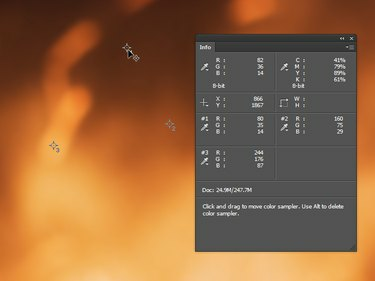
Кредит за слику: Слика љубазношћу Адобе-а.
Ако користите алатку Еиедроппер, држите Смена и пређите мишем преко тачке узорка коју желите да преместите. Ако користите алатку за узорковање боја, једноставно пређите мишем преко тачке узорка. Курсор се претвара у врх стрелице са симболом крста поред њега; кликните и превуците да бисте померили тачку узорка.
Видео дана
Савет
Превлачењем тачке узорка ван граница слике се брише. Ово је такође случај ако тачка узорка заврши изван слике неком другом радњом, као што је исецање.
Брисање тачке узорка
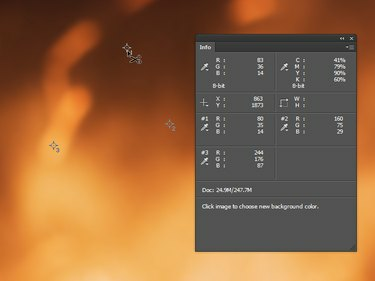
Кредит за слику: Слика љубазношћу Адобе-а.
Ако користите алатку Еиедроппер или ако имате отворен дијалог за подешавање, држите оба
Смена и Алт и пређите мишем преко тачке узорка коју желите да избришете. Ако користите алатку за узорковање боја, држите Алт док прелазите мишем преко тачке узорка. Курсор се претвара у врх стрелице са симболом маказа поред њега; кликните на тачку узорка да бисте је избрисали.Брисање свих тачака узорка
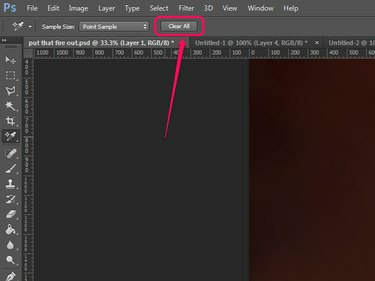
Кредит за слику: Слика љубазношћу Адобе-а.
Када је алат за узорковање боја активан, трака са опцијама укључује а Избриши све дугме. Кликните на ово дугме да бисте уклонили све тачке узорка.
Упозорење
Премештање или уклањање тачака узорка се не може опозвати — мораћете да их померите назад или поново додате ручно.



